Sådan får du den bedste WiFi-dækning
Oplev, hvordan du effektivt tester WiFi-dækning for at eliminere døde zoner, optimere streaming, forbedre videokvaliteten ved opkald og forbedre gamingoplevelser i ethvert rum.
For at få den bedste Wi-Fi-dækning, skal du stole på NetSpot for at udvide din Wi-Fi og få den bredeste og hurtigste dækning muligt.
Hvad er WiFi-dækning?
WiFi-dækning refererer til det område, inden for hvilket du kan oprette forbindelse til et trådløst netværk og få adgang til internettet uden at opleve problemer med langsomme hastigheder eller forbindelsestab.
Ideelt set vil du have, at din WiFi-dækning strækker sig over hver kvadrattomme af dit hjem eller kontor og skaber en pålidelig, uafbrudt onlineoplevelse. Dette inkluderer områder med høj trafik, hvor du ofte bruger enheder, samt mindre brugte rum. Trods alt ved man aldrig, hvornår man får lyst til at streame en film fra komforten af sit loft eller besvare e-mails på terrassen.
Problemet er, at WiFi-dækning næsten aldrig er perfekt jævn på grund af faktorer som layoutet af dit rum, typen af din WiFi-router og eventuelle fysiske forhindringer som vægge eller store møbler. Sådanne forhindringer kan skabe døde zoner, områder hvor WiFi-signalet er svagt eller ikke-eksisterende. Det er her, processen med WiFi-dækningsanalyse kommer ind for at give dig den information, du har brug for, for at sikre et stærkt, pålideligt signal, der kan nå hver hjørne af dit rum.
Det er vigtigt at huske, at Wi-Fi-signaler transmitteres via radiobølger, hvilket betyder, at deres dækningsområde i høj grad afhænger af den anvendte frekvens. Højere frekvenser, som 5 GHz og 6 GHz, tilbyder typisk hurtigere dataoverførselshastigheder, men dækker et mindre område sammenlignet med 2.4 GHz. For bedre at forstå forskellene mellem disse frekvensbånd kan du se tabellen nedenfor, som giver data om Wi-Fi-dækning ved forskellige frekvenser.
| Frekvens | Indendørs Dækning sområde | Udendørs Dækning sområde |
| 2.4 GHz | Op til 185 m² | Op til 280 m² |
| 5 GHz | Op til 74 m² | Op til 140 m² |
| 6 GHz | Op til 37 m² | Op til 74 m² |
Kontroller din WiFi-dækning
Den vigtigste del af enhver indsats er at indsamle nøjagtige oplysninger og analysere den eksisterende situation. Før vi starter en lang tur, skal vi planlægge vejene, hvor hvilestederne vil være, og stederne at sove undervejs. Tilsvarende, når det kommer til at forbedre WiFi-dækning, kan det være kontraproduktivt at gå direkte til opgraderinger eller ændringer uden korrekt analyse.
Planlægning af, hvordan man får den bedste WiFi-dækning, kræver en trin-for-trin tilgang. Det første skridt er at forstå den nuværende tilstand af din WiFi-dækning. Du skal identificere, hvor netværket når hen, evaluere signalstyrken i forskellige områder og lokalisere svage punkter eller døde zoner.
En WiFi-analysator er et essentielt værktøj til denne opgave. Den kontroller hvert tilgængeligt Wi-Fi-netværk og identificerer nøglefaktorer som interferens fra nabonetværk, kanalbelastning og den overordnede netværksydelse.
Dette hjælper med at afdække de sande årsager til problemerne, hvilket er særligt vigtigt, før man foretager ændringer som opgradering af routeren eller skift af kanaler. Uden en sådan analyse kan indsatsen være spildt, hvis roden til problemet, såsom interferens, forbliver uløst. Kun ved at foretage en omfattende analyse med en WiFi-analysator kan du med sikkerhed afgøre, hvilke ændringer der vil gøre den største forskel.
En Wi-Fi-analysator fungerer ved at tage en afstemning af hvert af de Wi-Fi-netværk, den kan nå. Ved at transmittere data over netværket måler den, hvor hurtigt netværket er, og kontrollerer signalstyrken af Wi-Fi-radiobølgerne. En god WiFi-analysator er ikke begrænset til blot at tjekke hastigheden.

Det går ud over grundlæggende kontrol. I stedet for kun at fokusere på hastighed samler og visualiserer det dybdegående data om kanalbrug, opdager dækningshuller og identificerer interferenskilder, hvilket hjælper med at lokalisere og adressere de grundlæggende årsager til forbindelsesproblemer.

Det afslører også hyppighedsbåndene i brug, fremhæver overlappende kanaler og måler signal-til-støj-forhold på tværs af flere netværk.

Disse indsigter giver dig mulighed for at finjustere indstillinger og optimere dit trådløse miljø for en mere stabil og pålidelig forbindelse.
En god WiFi-analysator kan vise disse oplysninger i et letforståeligt tabelformat, eller hvis den virkelig er god, ved at vise oplysningerne på et kort. Dette er grunden til, at NetSpot fungerer så godt. Det er en WiFi-analysator, der arbejder med Windows, macOS og Android-enheder. NetSpot leverer utrolige informationsindsamlingsværktøjer med en simpel grænseflade, som enhver kan forstå.
For registrerede brugere kan NetSpot bruge oplysningerne til at opbygge varmekort. Applikationen er i stand til at skabe omkring 20 forskellige varmekort, hvilket giver en omfattende oversigt over netværksforholdene.
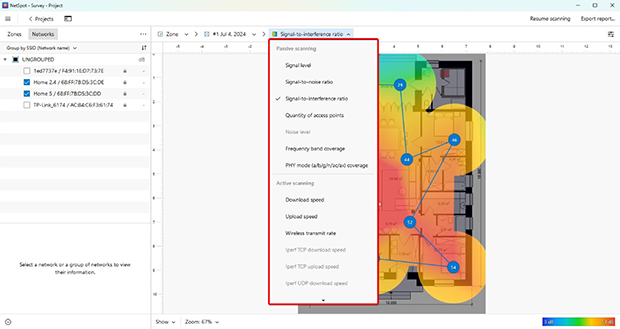
Ved at uploade et billede af gulvplanen for det område, vi scanner ind i NetSpot, og tage prøver af WiFi på forskellige steder, viser NetSpot, hvordan signalstyrken ser ud på tværs af hele området. Dette lader os vide præcis, hvilke steder der er stærke, hvilke der er svage, og hvor vi skal øge vores dækning.
Ved at bruge en tablet eller mobiltelefon kan vi hurtigt flytte os fra sted til sted på vores lokation og få aflæsninger på WiFi-netværket. Med disse oplysninger kan vi scanne specifikke steder for at få en præcis måling af, hvor vi ønsker at vide om styrken eller svagheden af vores netværk, eller lave flere aflæsninger over tid for at sammenligne dem med hinanden.
Tjek WiFi-netværk omkring dig, udfør trådløse undersøgelser, og test internet-hastigheden — alt sammen med kun en telefon eller tablet i dine hænder.

Hvilke problemer/udfordringer kan du støde på, og hvordan løser du dem
WiFi-netværk fungerer nogle gange ikke, som vi ønsker. Vi har en enhed, der ikke vil forbinde, eller en bærbar computer, der virker lige så langsom som et telefonmodem, når vi kommunikerer med internettet. Vi er nødt til at kombinere fejlfindingsteknikker med en WiFi-analysator for at finde ud af, om vores resultater gør nogen gavn.
Her er nogle få ting, vi kan gøre for at fejlfinde WiFi-problemer:
- Opdater enhedsdrivere. Sørg for, at de nyeste enhedsdrivere er installeret, så computeren eller den bærbare kan arbejde bedst muligt med WiFi-hardwaren. Computere er ikke perfekte fra starten, og udviklere lærer af deres fejl for at gøre softwaren, der styrer dem, lidt bedre.

- Nye drivere kan hjælpe med at forbedre WiFi-netværk ved at gøre forbindelsen mellem hardwaren og operativsystemet mere effektiv og effektiv.
- Udskift WiFi-hardwaren. For en USB WiFi-adapter er det nogle gange kontakterne, der ikke laver en god forbindelse, eller USB-porten selv, der er fejlbehæftet. Nogle gange kan det gøre en forskel at flytte USB-enheden fra en port til en anden.

- Andre gange er det selve enheden, vi bruger, der er mangelfuld på en eller anden måde. Den bedste måde at fejlfinde hardwareproblemer på er at udskifte den pågældende enhed, derefter teste netværket og se, hvordan WiFi-netværket fungerer.
- Signal til støj-forhold. Jo flere WiFi-netværk på et sted, desto flere signaler skal vores computere og enheder sortere fra.
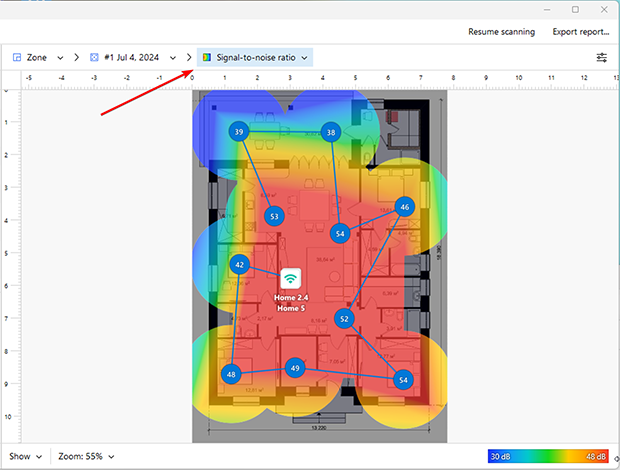
- WiFi-signaler arbejder på kanaler, og hvis alle netværkene er på én kanal, kan det være som at prøve at høre en ven i et rum fuld af støjende mennesker. Indstilling af WiFi-netværket til en anden kanal kan hjælpe med at reducere mængden af støj, vores enheder skal igennem.
- Enhedskonflikt. Nogle Bluetooth-enheder kan interferere med frekvensen af et WiFi-netværk. For eksempel, hvis man tilslutter en Playstation 4-controller via Bluetooth til en computer, der kun fungerer på 2,4 Ghz-netværket, kan det frakoble computeren fra WiFi-netværket.
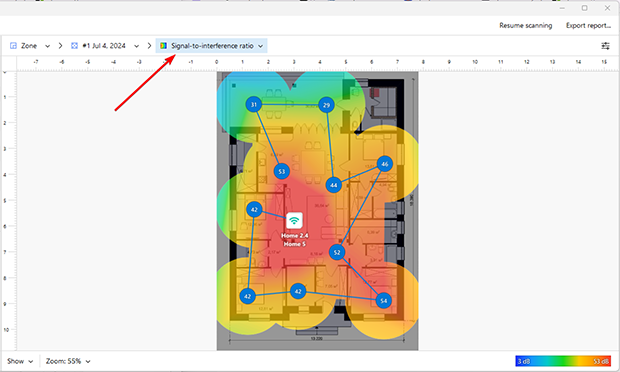
For at kontrollere emner som Signal til støjforhold (SIR), kanalindstillinger og andre statistikker, brug NetSpot for at lære, hvad WiFi-netværket gør, og fejlfind de WiFi-problemer, du har. Det kan hjælpe med at indsnævre, hvor problemet er, for at hjælpe dig med at rette det, der er galt.
Sådan Forbedres WiFi-dækningen
Når vi har identificeret alle vores svage punkter, er det tid til at booste vores WiFi-signal.
For effektivt at booste WiFi-dækningen, kan vi bruge WiFi-forlængere — også kendt som boostere — til at udvide netværkets rækkevidde. Normalt kommer disse enheder i to hovedtyper:
- Repeaters. Repeaters fungerer ved at tage signalet fra WiFi-netværket og sende det frem og tilbage mellem den primære WiFi-router og enheden. Det er som et postkontor, der tager din besked, videresender den til din ven og så tager deres svar tilbage og returnerer det til dig.
- Mesh. Med et mesh-netværk arbejder flere enheder sammen om at sende beskeder frem og tilbage mellem dem. I dette tilfælde er vi ikke afhængige af kun én ven til at sende en besked frem og tilbage, men en hel række af personer, der tager vores besked og sender dem videre, indtil de når deres bestemmelsessted. Når vi bevæger os gennem vores bygning i et mesh-netværk, kan den mesh-enhed, der har det stærkeste signal, forbinde og sende dataene videre til den primære router-enhed.
Men det er ikke nok blot at installere repeatere eller mesh-knudepunkter — vi skal placere dem strategisk. I stedet for at gætte deres optimale placeringer, kan vi bruge NetSpot til præcist at kortlægge WiFi-signalet i hele vores område.
Start med at bruge NetSpot til at scanne hele din placering. Ved at måle WiFi-signalstyrken og støj-til-signalforholdet i hele dit område, identificerer NetSpot klart områder med svag dækning eller signalforstyrrelser. Denne detaljerede kortlægning hjælper dig med at forstå præcis hvordan og hvor du forbedrer din WiFi dækning mest effektivt.
Når du har identificeret problematiske områder, er det tid til strategisk planlægning. NetSpots Planlægningsmode giver dig mulighed for virtuelt at teste forskellige placeringsmuligheder for mesh-noder eller repeatere direkte på din plantegning. Du kan vælge og sammenligne forskellige udstyrsmodeller fra NetSpots indbyggede katalog og simulere deres dækningsmønstre, inden du foretager et køb.
Dette giver dig mulighed for at teste WiFi-dækningen nøjagtigt på forhånd og sikre optimal netværksydelse uden kostbare forsøg-og-fejl placeringer.
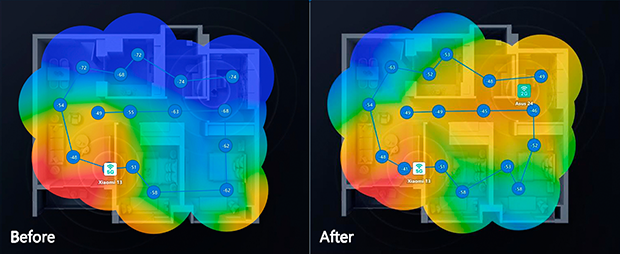
Efter at have valgt og installeret dine repeaters eller mesh-noder i henhold til din planlagte konfiguration, er det vigtigt at bekræfte, at disse ændringer virkelig har forbedret din WiFi-dækning. Hver gang du installerer nyt udstyr, opdaterer drivere eller repositionerer enheder, skal du køre en ny scanning med NetSpot.
Ved at sammenligne disse "før og efter" scanningsresultater kan du visuelt bekræfte forbedringer eller hurtigt se, om yderligere justeringer er nødvendige. Information er magt — og med NetSpot har du alle de indsigter og værktøjer, der er nødvendige for at sikre, at dit WiFi-netværk yder sit bedste.
Sådan får du den bedste WiFi-dækning — Ofte stillede spørgsmål (FAQs)
Den bedste måde at teste Wi-Fi-dækning på er ved at bruge en Wi-Fi-analysatorapp som NetSpot. Den giver dig mulighed for at visualisere netværkets signalstyrke, identificere svage punkter og skabe detaljerede varmekort. Ved at uploade din grundplan til NetSpot og tage målinger kan du bestemme, hvor dit netværk fungerer godt, og hvor det har brug for forbedring.
Ja, der er flere apps, der kan måle WiFi-dækning. NetSpot er for eksempel en populær mulighed, der kører på Windows, macOS, Android og iOS. Den giver omfattende information om signalstyrke, frekvenstype, signal-til-støjforhold og andre nyttige statistikker i et letforståeligt format.
Udvidet WiFi-dækning refererer til et dækningområde skabt ved brug af en WiFi-forlænger, en enhed der tager signalet fra din primære router og videresender det til områder, hvor signalet typisk er svagt eller ikke-eksisterende.
Ja, sådan gør du:
- Placer din router nær et vindue, der vender mod det udendørs område.
- Brug en udendørs WiFi-extender til at forstærke signalet.
- Installer et mesh-system med noder specielt designet til udendørs brug. NetSpot kan hjælpe dig med at kortlægge dit WiFi-signal for at sikre jævn udendørs dækning.
Wi-Fi døde zoner kan identificeres ved hjælp af en Wi-Fi analyzer som NetSpot. Den viser dig områder med dårlig eller ingen signal på et Wi-Fi varme kort. Når de er identificeret, kan du løse døde zoner ved at flytte din router, tilføje en Wi-Fi extender, eller opgradere til et mesh-system for bedre dækning.
Ja. NetSpot's cross-platform suite (Windows, macOS, Android, iOS) kombinerer klassiske Inspector og Survey-tilstande med en Planlægningstilstand, der simulerer adgangspunktsplacering mod virkelige byggematerialer. Du kan vælge en AP-model fra den indbyggede database eller indtaste brugerdefinerede specifikationer, og derefter forhåndsvise den forventede dækning for 2,4 GHz, 5 GHz og det nye 6 GHz bånd, før du bruger en eneste krone.
“Udvidet dækning” beskriver udvidelsen af dit brugbare signaludstræk udover routerens standard rækkevidde. En enkeltbåndsforlænger genudsender dit eksisterende SSID, men mister gennemløb, fordi den skal lytte og transmittere på den samme kanal. Mesh-systemer anvender flere noder med dedikerede backhaul-forbindelser (ofte 5 GHz eller 6 GHz), hvilket leverer en enkelt sammenhængende netværks-ID og langt bedre roaming ydeevne for store eller L-formede områder.
Ja, en Wi-Fi analyzer som NetSpot kan betydeligt forbedre din netværksydelse ved at identificere problemer som døde zoner, interferens eller dårlig kanalvalg. Den leverer handlingsbar data, der hjælper med at optimere din netværksopsætning for bedre hastighed og dækning.



Ved at bruge NetSpot kan vi teste før- og eftervirkningerne af vores ændringer